经验直达:
- excel如何使用排序功能
- excel怎么快速自动排名
- excel怎么一键排序
一、excel如何使用排序功能
可以使用排序功能:
1、例如有两家不同名称的工厂,需要让相同名称排列在一起:
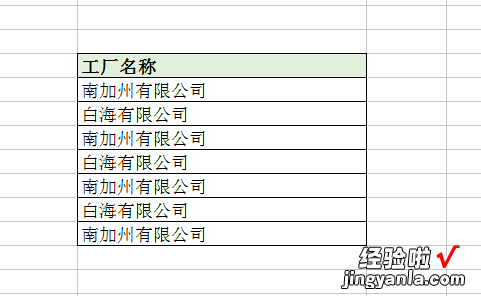
2、选中需要进行排序的单元格,点击排序按钮:
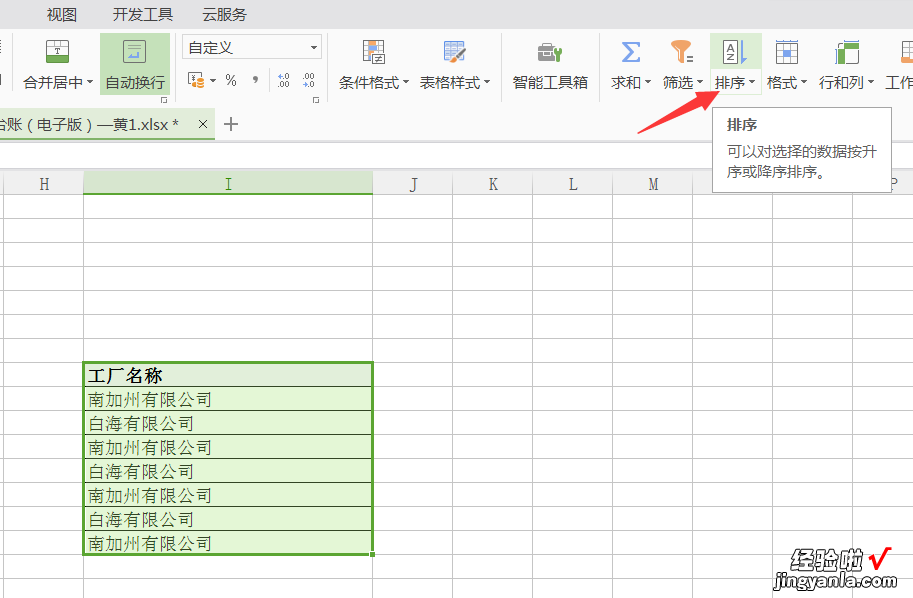
3、设置排序关键字 , 排序依据,排序的次序,点击确定:
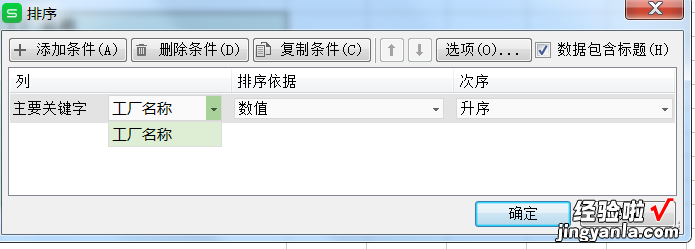
4、相同的名称就已经排列在一起了:
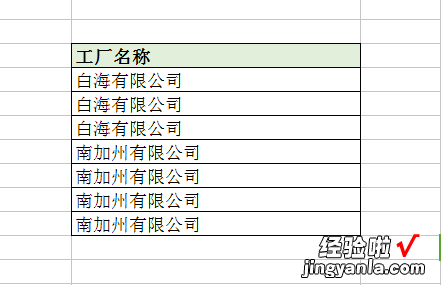
扩展资料:
rank函数是排名函数 。rank函数最常用的是求某一个数值在某一区域内的排名 。
rank函数语法形式:rank(number,ref,[order])
函数名后面的参数中 number 为需要求排名的那个数值或者单元格名称(单元格内必须为数字),ref 为排名的参照数值区域 , order的为0和1,默认不用输入,得到的就是从大到小的排名,若是想求倒数第几 , order的值请使用1.
假如A列从A1单元格起,依次有数据80、98、65、79、65.
【excel怎么快速自动排名 excel如何使用排序功能】在B1中编辑公式
=RANK(A1,$A$1:$A$5,0)
回车确认后,向下复制公式到B5单元格 。
效果:
从B1单元格起依次返回值为2、1、4、3、4.
注意:
公式中的参数0(零)或省略,Excel 对数字的排位是把数据从大到小的降序排列,也就是说数值最大的排名第1.
再试试看:
在C1中编辑公式
=RANK(A1,$A$1:$A$5,1)
回车确认后,向下复制公式到B5单元格 。
此时从C1单元格起依次返回的值是4、5、1、3、1.
也就是说,此时A列中数据是按从小到大排列名次的,最小的数值排位第1,最大的数值排位最末
参考资料:RANK排序函数—百度百科
二、excel怎么快速自动排名
excel快速自动排名如下:
1、打开excel,进入页面,选中需要排序的数据 。

2、在开始菜单栏中,选择排序和筛?。梢钥吹饺峙判蚍绞?nbsp;, 选择你喜欢的一种 。

3、弹出提示框,根据个人实际情况选择是否扩展,然后单击排序即可 。
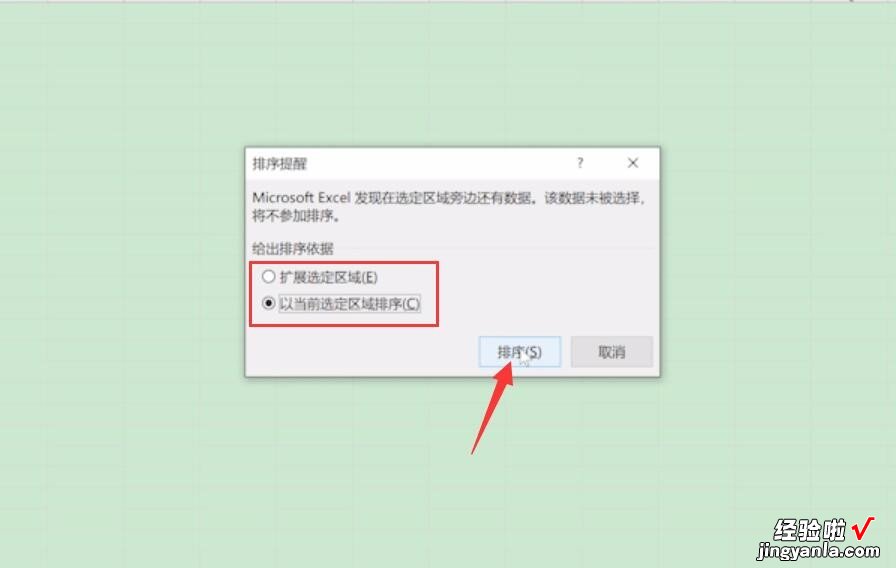
excel简介:
Microsoft Excel是微软公司的办公软件Microsoft office的组件之一,是由Microsoft为Windows和Apple Macintosh操作系统的电脑而编写和运行的一款试算表软件 。
Excel是微软办公套装软件的一个重要的组成部分 , 它可以进行各种数据的处理、统计分析和辅助决策操作,广泛地应用于管理、统计财经、金融等众多领域 。
Excel是MicrosoftOffice system中的电子表格程序 。您可以使用Excel创建工作簿(电子表格集合)并设置工作簿格式,以便分析数据和做出更明智的业务决策 。
特别是可以使用Excel跟踪数据 , 生成数据分析模型,编写公式以对数据进行计算,以多种方式透视数据,并以各种具有专业外观的图表来显示数据 。简而言之 , Excel是用来更方便处理数据的办公软件 。
三、excel怎么一键排序
表格技巧—Excel表格中的数据如何自动排序
Excel是我们平常工作中常用的软件,功能也是非常的强大 , 也为我们工作带来了很大的便利,在平常使用Excel时会遇到很多问题,今天我们来说一说Excel表格中的数据如何自动排序 。
首先第一步 , 我们需要先选定我们需要排序的数据,如图:
第二步,在【工具栏】中点击【数据】,在【数据】中找到【排序】 , 如图:
第三步:点击【排序】之后,会自动弹出一个对话框,在对话框中找到【主要关键字】,在【主要关键字】中下拉按钮上选择【数值】,次序选择【升序】,然后点击【确定】按钮 。如图:
之后我们就能看到我们的数据按着升序的要求自动排序了,如图:
那么,在我们的Excel表格技巧中,Excel数据自动排序的方法是不是非常的简单呢?你学会了
